Czy wiesz, że Microsoft Word ma przydatne narzędzie do transkrypcji, które może automatycznie transkrybować wypowiadane słowa na tekst? Najlepsze jest to, że możesz użyć funkcji transkrypcji, aby przekształcić zarówno nagrania audio, jak i mówienie na żywo w tekst.
Wiele osób, które wykonują zadania związane z transkrypcją, tak naprawdę nie lubi tej wbudowanej funkcji, która obawia się, że komputery mają o krok bliżej do kradzieży pracy. Cóż, tak nie jest i powinieneś pomyśleć o Transkrypcji jako narzędziu, które może pomóc Ci zwiększyć produktywność.
Wygląda na to, że klątwa transkrybentów w końcu uderzyła w funkcję transkrypcji programu Word. Wielu użytkowników skarżyło się, że brakuje tej opcji w programie Word, podczas gdy inni twierdzili, że losowo przestaje działać.
Dlaczego w programie Word nie ma opcji transkrypcji?
Zacznijmy od odpowiedzi na to często zadawane pytanie. Funkcja transkrypcji działa tylko w programie Word online w najnowszych wersjach Edge i Chrome.
Do korzystania z tej funkcji potrzebne jest również stabilne połączenie z Internetem. Jedynym językiem obsługiwanym obecnie przez Transscribe jest angielski US. Oznacza to, że nie możesz użyć tej opcji, jeśli używasz innego języka edycji pakietu Office.
To narzędzie nie jest dostępne w aplikacji komputerowej i nie działa w trybie offline. Teraz, gdy już wszystko naprawiliśmy, zobaczmy, co możesz zrobić, aby rozwiązać ten problem.
Jak naprawić niedziałającą transkrypcję programu Microsoft Word?
⇒ Szybka notatka: Przed użyciem jakichkolwiek metod rozwiązywania problemów przejdź do Portal MS Office i sprawdź, czy to znany błąd. To nie byłby pierwszy raz, kiedy Transscribe zniknął z Word Online.
Zmień ustawienia języka
Aby skorzystać z opcji Transkrypcja, musisz zmienić ustawienia języka pakietu Office na angielski (USA). Na razie jest to jedyny język, który obsługuje narzędzie.
Zaloguj się na swoje konto Microsoft 365 i kliknij ikonę koła zębatego, aby przejść do Ustawienia. Następnie wybierz Zmień język. Wybierz angielski US pod Język wyświetlania i zapisz zmiany.
Lub kliknij swoje zdjęcie profilowe, wybierz Mój profil, przewiń w dół do Informacje o językui ustaw Język wyświetlania na angielski US.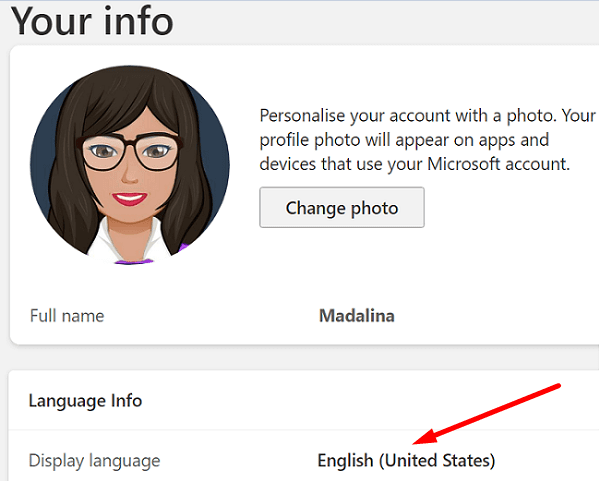
Jeśli Twoja organizacja używa innej konfiguracji, może być konieczne przejście do Ustawienia, Wybierz Ustawienia Microsoft 365 a następnie kliknij Ustawienia patka. Iść do Język i strefa czasu i wybierz angielski US.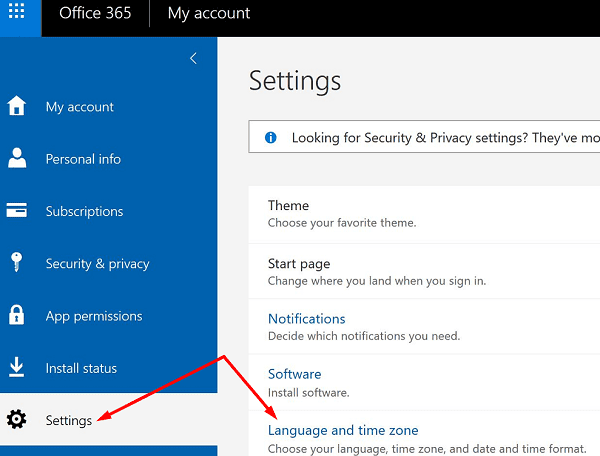
Sprawdź ustawienia językowe aplikacji komputerowej, aby uniknąć problemów z niezgodnością językową. Uruchom aplikację Word, wybierz Plik, iść do Opcjei wybierz Język. Iść do Język wyświetlania w biurze, wybierz Angielski US, a następnie kliknij Ustaw jako preferowane.
Jeśli problem będzie się powtarzał, ustaw przeglądarkę i język systemu operacyjnego również na angielski (USA). Aby zmienić język systemu Windows 10, przejdź do Ustawienia, Wybierz Czas i język a następnie wybierz angielski US pod Język wyświetlania systemu Windows.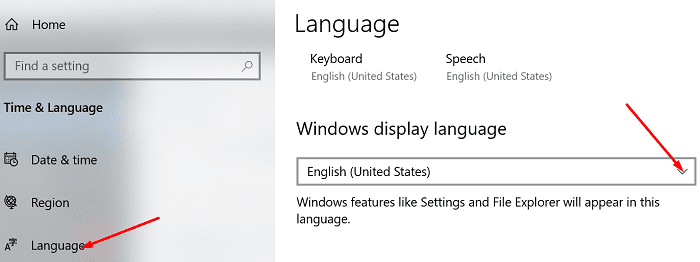
Jeśli korzystasz z Chrome, kliknij menu przeglądarki, przejdź do Ustawienia, rodzaj "język” na pasku wyszukiwania i wybierz angielski US jako język używany do wyświetlania interfejsu Chrome.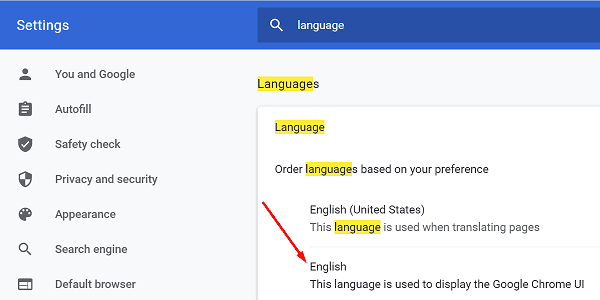
Jeśli korzystasz z Edge, przejdź do Ustawienia, Wybierz Języki w lewym okienku i upewnij się, że interfejs użytkownika jest ustawiony na angielski US.
Zaktualizuj swoją przeglądarkę
Następnie na liście upewnij się, że korzystasz z najnowszej wersji Edge lub Chrome na swoim komputerze. Word dla sieci Web działa najlepiej w najnowszych wersjach tych dwóch przeglądarek.
Aby sprawdzić aktualizacje, kliknij menu przeglądarki, przejdź do Pomoc i wybierz O google chrome. Jeśli korzystasz z Edge, wybierz Pomoc i opinie i wtedy O Microsoft Edge.
Użyj trybu incognito
Kliknij menu przeglądarki i wybierz Nowy tryb incognito (Chrom) lub Nowe okno InPrivate (Krawędź). Sprawdź, czy możesz korzystać z funkcji Transkrypcja w Word Online. Jeśli funkcja jest dostępna, może to oznaczać, że coś blokuje skrypty programu Word.
Wyłącz swoje rozszerzenia
Rozszerzenia przeglądarki mogą zakłócać działanie skryptów Worda blokujących funkcję Transkrypcja. Właściwie, blokery reklam i inne rozszerzenia prywatności to robią. Kliknij menu przeglądarki, przejdź do Rozszerzenia i ręcznie wyłącz wszystkie rozszerzenia. 
Wyczyść pamięć podręczną
Dodatkowo kliknij menu przeglądarki i wybierz Historia. Kliknij Wyczyść dane przeglądania i wyczyść pamięć podręczną (ostatnie 4 tygodnie). Uruchom ponownie przeglądarkę i sprawdź wyniki.
Wniosek
Jeśli funkcja transkrypcji nie jest dostępna w programie Word, sprawdź, czy nie jest to znany problem. Następnie upewnij się, że ustawienia języka pakietu Office, systemu i przeglądarki są ustawione na angielski (USA). Jeśli problem będzie się powtarzał, zaktualizuj przeglądarkę, wyczyść pamięć podręczną i wyłącz rozszerzenia. Kliknij poniższe komentarze i daj nam znać, czy ten przewodnik pomógł Ci rozwiązać problem.